3 façons simples de modifier des images à l'aide de ChatGPT
Publié: 2024-04-06ChatGPT ne peut pas seulement être utilisé pour rédiger ou composer des e-mails. Vous pouvez également l'utiliser comme outil d'édition d'images rapide pour éditer vos photos en déplacement. Avec ChatGPT, vous pouvez redimensionner, recadrer, mettre à l'échelle, convertir et bien plus encore. Il existe également un éditeur d'images natif que vous pouvez utiliser pour éditer des images créées avec DALL-E. Dans ce guide, vous apprendrez comment éditer rapidement des photos avec ChatGPT.

Table des matières
Comment fonctionne l'édition d'images ChatGPT ?
Avant d'entrer dans les méthodes, je tiens à préciser que vous devez être membre de ChatGPT Plus ayant accès aux fonctionnalités d'édition. Contrairement aux programmes de retouche d'images traditionnels comme Adobe Photoshop, Affinity Photo, Canva et autres, toutes les retouches d'images peuvent être effectuées à l'aide d'invites de texte uniquement. Il peut comprendre des commandes d'édition complexes et modifier des images à l'aide de simples invites textuelles.
La modification d'images avec ChatGPT s'accompagne de certaines restrictions, par exemple certains types d'images contenant des personnes ou du contenu sensible ne peuvent pas être modifiés. De plus, toutes les photos téléchargées sur ChatGPT peuvent être utilisées pour entraîner le modèle. Vous pouvez spécifier dans les paramètres que vos données ne sont pas utilisées pour entraîner les modèles. Dans cet esprit, examinons les différentes méthodes de retouche d’image.
Comment modifier des images à l'aide de ChatGPT
Modifier les images générées par l'IA
ChatGPT a récemment acquis des fonctionnalités natives d'édition d'images pour les images générées à l'aide de DALL-E. Cet outil vous permet d'ajouter ou de supprimer certains éléments de l'image à l'aide de simples invites textuelles. Le modèle régénère les images et vous ne remarquerez même pas qu'elles ont été modifiées.
Comment modifier les images générées par DALL-E dans ChatGPT
- Étape 1 : Visitez chat.openai.com et sélectionnez le modèle GPT 4 .
- Étape 2 : Cliquez sur l'éditeur de texte et entrez l' invite pour générer une image.
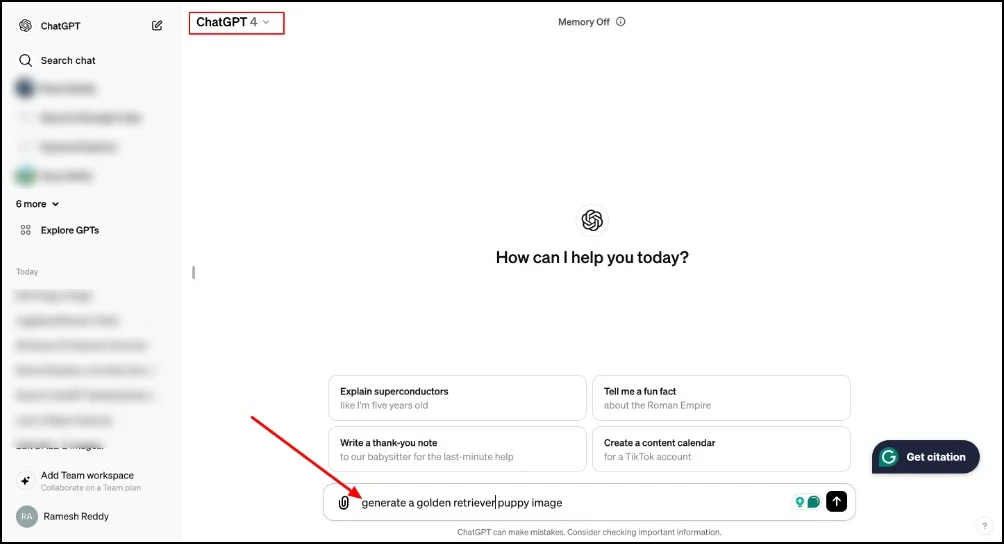
- Étape 3 : Cliquez sur l' image générée et entrez en plein écran.

- Étape 4 : Cliquez maintenant sur l' icône d'édition et utilisez le pinceau pour sélectionner la zone que vous souhaitez modifier. Décrivez les modifications que vous souhaitez apporter à l'invite de texte. Pour de meilleurs résultats, assurez-vous que votre invite de texte est claire et bien définie. Vous pouvez apporter plusieurs modifications à l'image jusqu'à obtenir le résultat souhaité.

- Étape 5 : Cliquez sur l'icône de téléchargement pour enregistrer l'image après la modification.
Modifier des images à l'aide de GPT personnalisés
Vous pouvez également modifier des images à l'aide des GPT personnalisés sur ChatGPT. Les GPT personnalisés sont des modèles pré-entraînés dotés de capacités uniques pour effectuer une tâche spécifique. Ils sont disponibles dans ChatGPT pour les abonnés GPT Premium.

Contrairement à la méthode native, qui ne fonctionne que pour les images générées par l'IA, vous pouvez utiliser le GPT personnalisé pour modifier les images locales et générées par l'IA. Vous pouvez effectuer des opérations de retouche photo de base telles que le recadrage, la rotation, l'application de filtres à l'image, la suppression de l'arrière-plan, la conversion de l'image dans un autre format et bien plus encore.
Il existe de nombreux GPT personnalisés pour l'édition d'images ; chaque GPT est spécialisé pour une tâche d'édition d'image spécifique. Nous avons sélectionné les cinq meilleurs GPT personnalisés offrant les fonctionnalités d'édition d'images les plus courantes.
- Éditeur d'images (par Ruslan Mustafin) – Recadrer, redimensionner, mettre à l'échelle, faire pivoter, convertir entre formats, etc.
- Éditeur d'images (par le constructeur de la communauté) – Fusionnez, faites pivoter, écrivez du texte et ajustez le contraste.
- Éditeur d'images Ai en ligne (par Tech Titan) – Remixer, ajouter, modifier le format, compresser les images.
- Convertisseur d'images (par Rohit Rajaram Kanade) – Convertissez des images dans différents formats.
- Canva – Créez des affiches en utilisant les images.
Comment personnaliser GPT pour modifier des images dans ChatGPT
- Étape 1 : Visitez chat.openai.com et cliquez sur Explorer les GPT dans la barre latérale.
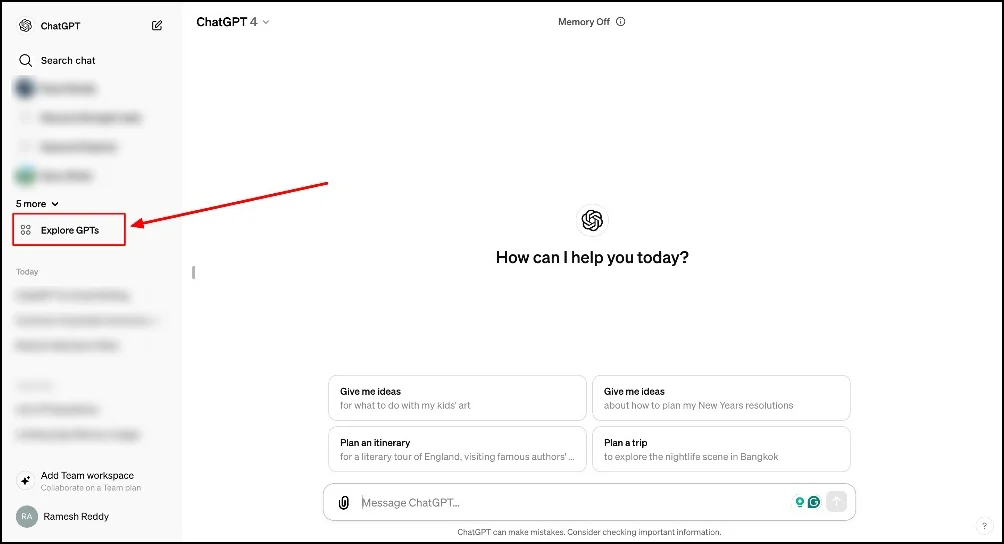
- Étape 2 : À l’aide de la recherche, recherchez le GPT d’édition d’image.

- Étape 3 : Sélectionnez le GPT et cliquez sur Démarrer le chat
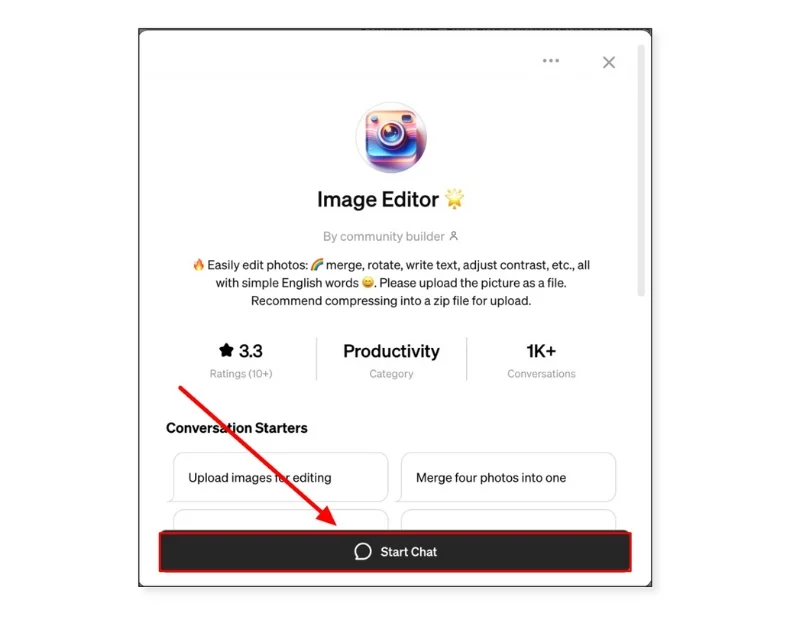
- Étape 4 : Cliquez sur l' icône de pièce jointe et téléchargez l'image souhaitée dans l'éditeur. Vous pouvez également coller directement l'image copiée dans la saisie de texte.

- Étape 5 : Maintenant, entrez l'invite que vous souhaitez utiliser pour modifier l'image. Assurez-vous que votre invite de texte est claire pour de meilleurs résultats.

- Étape 6 : Dans ce cas, je souhaite recadrer l’image, je saisis donc l’invite pour recadrer l’image. Plus l'invite est précise, meilleurs sont les résultats que vous obtenez.
- Étape 7 : Après quelques secondes, de nouvelles images seront générées. Cependant, sur l'image, cliquez sur le lien de téléchargement pour l'enregistrer sur votre appareil, ou vous pouvez cliquer sur le lien et télécharger l'image modifiée.

Convertissez vos images en art/dessins animés IA
Avec ChatGPT, vous pouvez également convertir des images en dessins animés IA ou en art IA. Les générateurs d'art IA sont devenus très populaires ces derniers mois, et de nombreuses applications de retouche photo proposent désormais une fonctionnalité dédiée pour convertir vos images en art. Avec ChatGPT, vous pouvez convertir des images en dessins animés ou en art IA sans avoir besoin d'outils tiers ou de GPT personnalisés. Voici comment cela fonctionne:
Comment convertir vos images en AI Art et dessins animés dans ChatGPT
- Étape 1 : Téléchargez l’image que vous souhaitez convertir en dessin animé.
- Étape 2 : saisissez l'invite et décrivez l'invite détaillée pour obtenir les meilleurs résultats.
- Étape 3 : Attendez quelques secondes et l'image sera générée. Vous pouvez modifier l'image en lui donnant des invites encore meilleures.

- Étape 4 : Passez la souris sur l'image et cliquez sur le bouton de téléchargement pour enregistrer l'image sur votre appareil.
FAQ sur l'édition de photos à l'aide de ChatGPT
1. Quels types de modifications d'images ChatGPT peut-il effectuer ?
ChatGPT prend en charge les formats d'image courants, notamment JPG, PNG, HIEC, etc.
2. Est-il possible de supprimer un objet d'une image à l'aide de ChatGPT ?
Il existe deux façons de supprimer un objet de l'image avec ChatGPT. Tout d’abord, vous pouvez supprimer des objets des images générées par l’IA. Récemment, ChatGPT dispose de fonctionnalités natives d'édition d'images qui vous permettent de modifier les images générées par DALL-E. Ensuite, vous pouvez utiliser le GPTS personnalisé, spécialement conçu pour supprimer des objets de l'image.
3. ChatGPT peut-il améliorer la qualité d'une image basse résolution ?
Oui, avec ChatGPT Custom Image Enhancer, vous pouvez améliorer la qualité des images basse résolution. Téléchargez l'image et entrez l'invite pour l'améliorer et vous obtiendrez une image améliorée.
4. Comment puis-je annuler les modifications ou revenir à l'image d'origine dans ChatGPT ?
ChatGPT ne modifiera pas l'image originale. Lorsque vous téléchargez les photos sur ChatGPT, il crée une copie des images, puis génère une autre copie avec les modifications apportées. Votre image existante ne sera pas modifiée.
